卸载360系列软件最全攻略 怎么卸载360Word格式文档下载.docx
《卸载360系列软件最全攻略 怎么卸载360Word格式文档下载.docx》由会员分享,可在线阅读,更多相关《卸载360系列软件最全攻略 怎么卸载360Word格式文档下载.docx(25页珍藏版)》请在冰豆网上搜索。
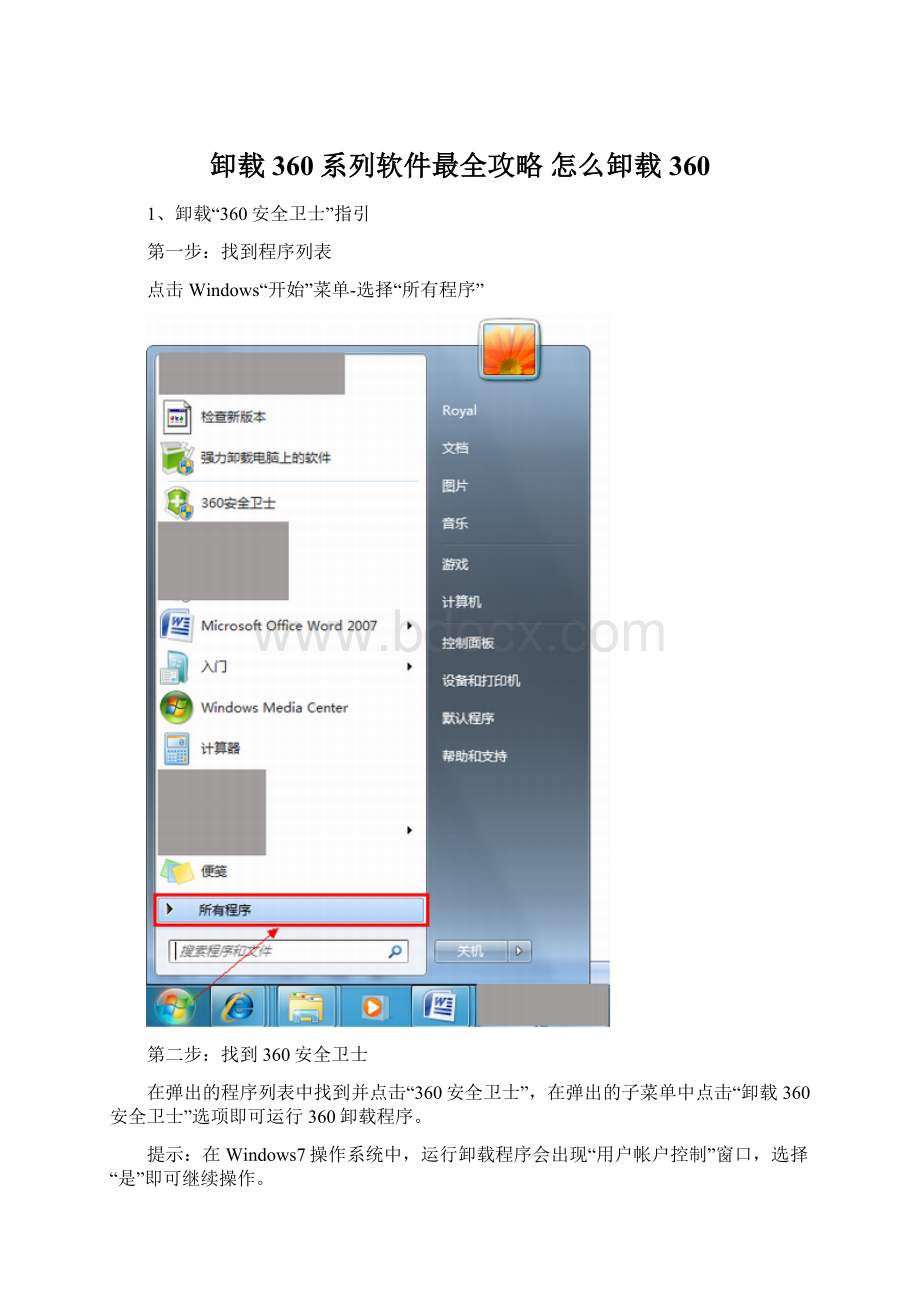
找到360安全卫士
在弹出的程序列表中找到并点击“360安全卫士”,在弹出的子菜单中点击“卸载360安全卫士”选项即可运行360卸载程序。
提示:
在Windows7操作系统中,运行卸载程序会出现“用户帐户控制”窗口,选择“是”即可继续操作。
第三步:
确认卸载
在360安全卫士的各版本中,卸载可能会出现不同的提示。
选择“是”或“卸载”按钮后,就可以继续完成卸载操作。
在上述界面中点击“是”或“卸载”按钮就可以启动卸载,稍候大约几秒钟即可完成卸载。
第四步:
重新启动计算机完成卸载
选择“是,现在重新启动”,重新启动计算机即可完成卸载操作。
2、卸载“360安全浏览器”指引
找到360安全浏览器
在弹出的程序列表中找到并点击“360安全浏览器”,在弹出的子菜单中点击“卸载360安全浏览器”选项即可运行360卸载程序。
提示:
选择并确认卸载
在弹出的卸载操作界面上,建议选择第3项“我要直接卸载浏览器”,选择后,点击“继续”按钮开始。
点击“继续”按钮后,360安全浏览器会要求用户再确认一次:
直接点击“确定”按钮即可继续卸载,请稍候几秒即可完成。
完成卸载
3、卸载“360杀毒”指引
找到360杀毒
在弹出的程序列表中找到并点击“360杀毒”,在弹出的子菜单中点击“卸载360杀毒”选项即可运行360卸载程序。
在弹出的卸载说明界面上,请直接点击“卸载”按钮。
在卸载过程中,360会再次询问是否要卸载:
直接点击“是”即可开始执行卸载操作。
在某些情况下,360杀毒还会要求用户输入验证码后才能继续卸载。
如下图:
当看到验证码后,根据图片中的数字和字母输入字符(不区分大小写),输入完成后,点击“完成”按钮即可继续卸载。
确认完成
点击“完成”按钮即可完成全部操作。
4、卸载“360隐私保护器”指引
找到360隐私保护器
在弹出的卸载提示界面上,请直接点击“是”按钮。
卸载过程很快,1-2秒即可完成。
5、卸载“360保险箱”指引
找到360保险箱
在弹出的程序列表中找到并点击“360保险箱”,在弹出的子菜单中点击“卸载360保险箱”选项即可运行360卸载程序。
建议选择“继续卸载”后,点击“下一步”。
如果您安装了360安全卫士,则还会再弹出以下提示:
点击“是”继续卸载。
现在,卸载程序开始进行操作:
卸载过程中,还会提示:
选择“是”就可以顺利进行卸载了。
大约十秒左右即可完成卸载,如果不想重新启动计算机,更改设置后点击“完成”即可。
6、卸载“360扣扣保镖”指引
找到360扣扣保镖
在弹出的程序列表中找到并点击“360扣扣保镖”,在弹出的子菜单中点击“卸载360扣扣保镖”选项即可运行360卸载程序。
如果您安装了360安全卫士,则还会再次弹出以下提示:
请直接点击“是”按钮开始卸载操作。
第四步:
大约几秒钟即可完成卸载,如果不想重新启动计算机,直接点击“否”即可。
*
你可以通过"
卸载360软件工具"
来快速、彻底的清除电脑的360产品,还你安全、干净的聊天环境。
地址:
http:
//dl_